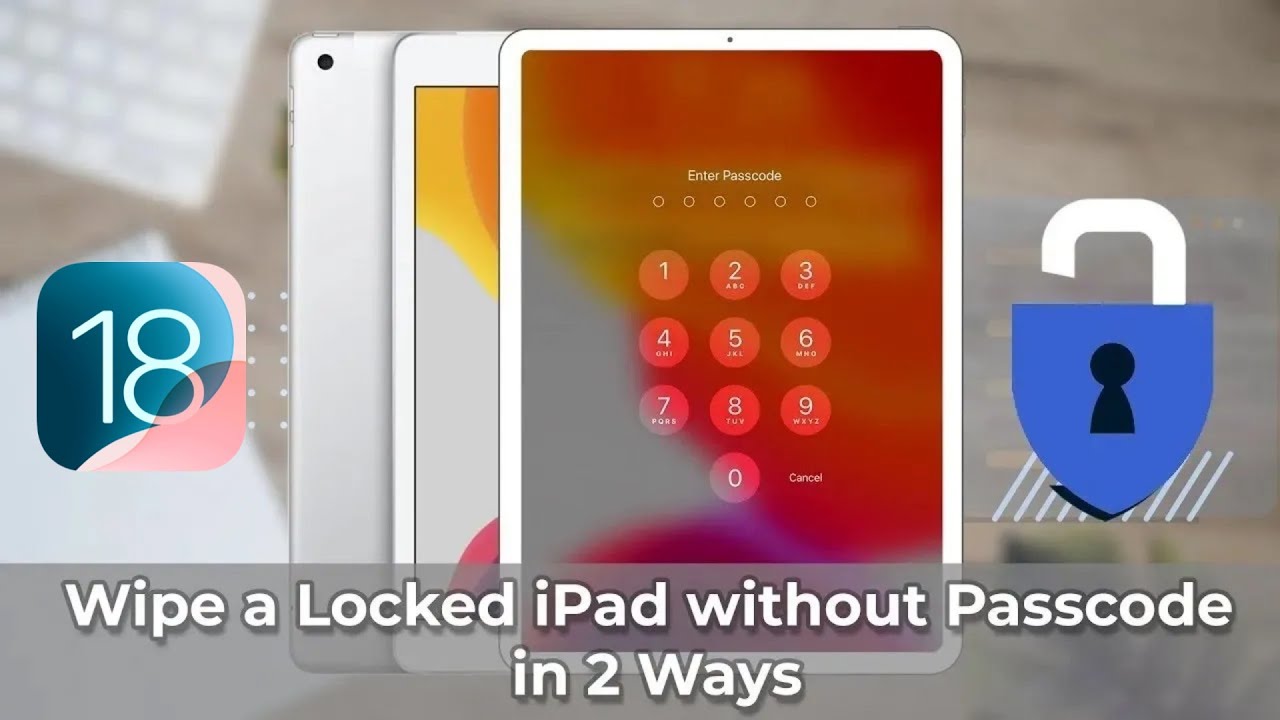Menetapkan semula iPhone dan peranti iOS lain kepada tetapan kilang sebelum membuka kunci telah menjadi standard Apple untuk melindungi privasi pengguna peranti iOS sejak mereka mula membuat peranti mudah alih.
Walau bagaimanapun, cara untuk menetapkan semula iPhone yang dikunci ialah masalah anda, perkara yang anda perlu tahu tentang menetapkan semula iPhone. Oleh itu, kami akan memberi anda beberapa cara untuk menetapkan semula peranti iPhone atau iOS anda.

- Bahagian 1. Cara Menetapkan Semula iPhone Terkunci Tanpa Kod Laluan
- Bahagian 2. Cara Menetapkan Semula iPhone Terkunci menggunakan iTunes
- Bahagian 3. Cara Menetapkan Semula Kilang iPhone yang Dikunci dengan Apple ID
- Bahagian 4. Cara Tetapkan Semula Keras iPhone Dikunci dalam Mod Pemulihan
- Bahagian 5. Cara Memadam iPhone Terkunci melalui Siri Bug
- Soalan Lazim: Semua tentang Memadam iPhone Terkunci
| Solusi
|
LockWiper
|
iTunes
|
Apple ID
|
Recovery Mode
|
Siri Bug
|
|---|---|---|---|---|---|
Rekomendasi |
9.5 |
8.2 |
8.0 |
8.1 |
7.0 |
Mudah operasikan |
Delete |
Delete |
Delete |
Delete |
Delete |
Tingkat kesuksesan |
Tinggi |
Rendah |
Medium |
Medium |
Rendah |
Bahagian 1. Cara Menetapkan Semula iPhone Terkunci Tanpa Kod Laluan
iMyFone LockWiper ialah alat yang berkuasa untuk bagaimana untuk tetapan semula kilang iPhone tanpa kata laluan. Apabila berhadapan dengan situasi kritikal yang memerlukan anda membuka kunci iPhone yang terkunci dan tidak boleh digunakan serta-merta, LockWiper akan memberikan anda akses segera kepada iPhone anda dalam 3 klik.
Oleh itu, jika anda terlupa kod laluan Apple ID iPhone anda dan ingin membuka kunci iPhone anda yang terkunci, anda boleh menggunakan LockWiper untuk memulihkan iPhone anda yang terkunci atau dilumpuhkan kepada tetapan kilang tanpa kod laluan.
Ciri Utama iMyFone LockWiper:
- Tetapkan semula iPhone yang dikunci tanpa kod laluan atau kata laluan iPhone.
- Menjanjikan kadar kejayaan 99% walaupun untuk mengelap iPhone terpakai.
- Padamkan akaun iCloud dengan serta-merta daripada iPhone yang diaktifkan tanpa kata laluan.
- Membantu mengalih keluar setiap jenis kunci dalam beberapa minit sahaja, termasuk kata laluan 4 digit/6 digit, Face ID dan Touch ID.
- Sangat mudah, tiada operasi yang rumit diperlukan.
Berikut ialah langkah bagaimana untuk menetapkan semula iPhone anda kepada tetapan kilang apabila ia dikunci.
Langkah 1. Muat turun dan pasang LockWiper pada PC atau Mac anda. Lancarkannya dan klik tab Mula. Kemudian, sambungkan iPhone anda ke komputer anda menggunakan kabel USB.
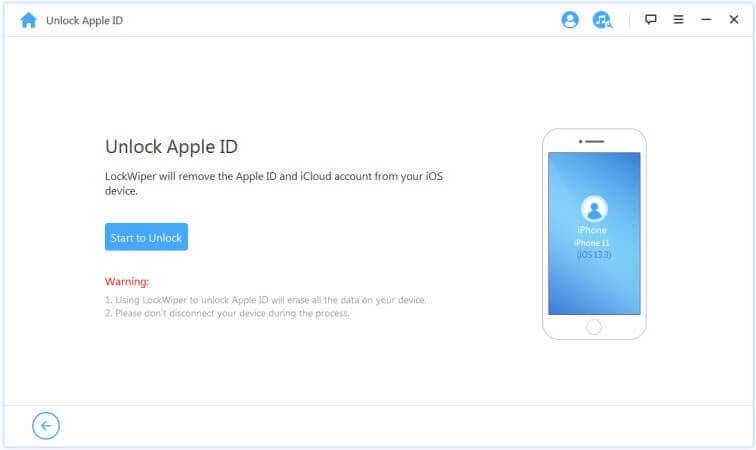
Langkah 2. Gunakan kabel USB untuk menyambungkan peranti anda dan klik Seterusnya.
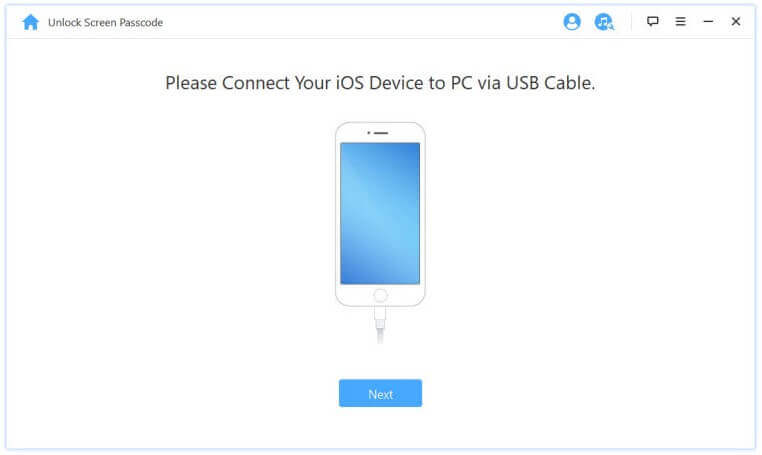
Langkah 3. Muat turun pakej perisian tegar iPhone anda dengan mengklik butang Muat turun. Setelah muat turun selesai, klik Mula Mengekstrak.
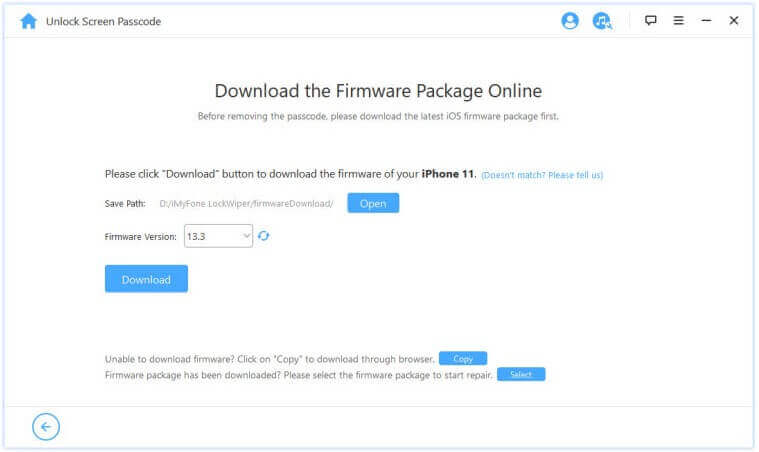
Langkah 4. Setelah pengekstrakan selesai, klik Mula Buka Kunci, masukkan 000000 untuk mengesahkan semula permintaan anda, kemudian klik Buka Kunci.
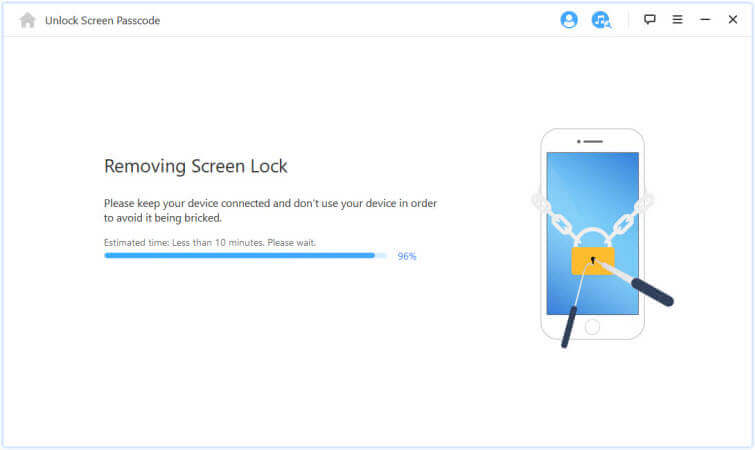
Tunggu proses selesai, dan anda akan menyelesaikan masalah bagaimana untuk menetapkan semula iPhone tanpa kata laluan dan mendapatkan iPhone bersih yang boleh anda gunakan seberapa banyak yang anda suka tanpa meninggalkan sebarang data.
Bahagian 2. Cara Menetapkan Semula iPhone Terkunci Menggunakan iTunes
Anda boleh belajar cara menetapkan semula keras iPhone tanpa kata laluan menggunakan iTunes. Walau bagaimanapun, iTunes hanya berfungsi untuk mereka yang telah menyegerakkan iPhone mereka dengan iTunes sebelum ini.
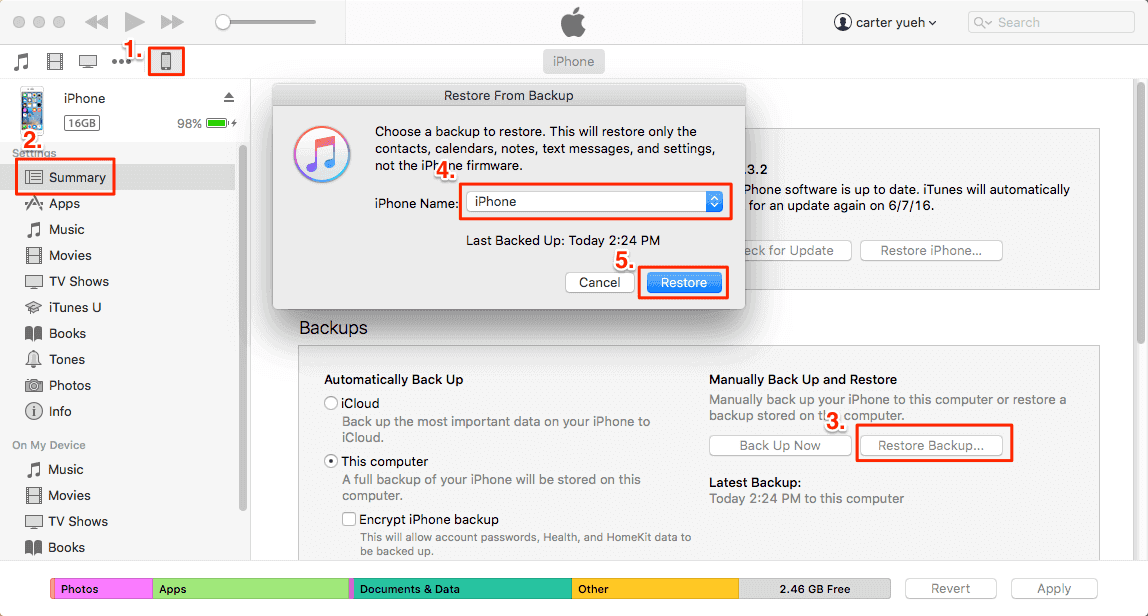
Langkah 1. Sambungkan peranti anda ke PC yang anda gunakan untuk menyegerakkan peranti anda.
Langkah 2. Buka iTunes pada PC anda. Jika iTunes meminta kod laluan anda atau anda mempercayai komputer itu, cuba komputer lain yang telah anda segerakkan atau hanya cuba iMyFone LockWiper.
Langkah 3. Tunggu iTunes menyandarkan iPhone anda dan setelah sandaran selesai, klik Pulihkan iPhone.
Langkah 4. Apabila anda sampai ke skrin Persediaan, klik Pulihkan daripada iTunes Backup.
Langkah 5. Pilih peranti anda dalam iTunes dan pilih sandaran iTunes yang berkaitan untuk memulihkan peranti anda dengan menilai saiz dan tarikh setiap sandaran.
Bahagian 3. Cara Menetapkan Semula Kilang iPhone yang Dikunci dengan Apple ID
Atau anda boleh menetapkan semula iPhone yang dikunci kepada tetapan kilang menggunakan Cari Saya tanpa kod laluan atau komputer. Kaedah ini mengambil masa terlalu lama untuk diselesaikan dan hanya berfungsi untuk mereka yang telah mendayakan ciri ini pada iPhone mereka sebelum ini.
Langkah 1.Gunakan komputer anda untuk log masuk ke iCloud.com/find. Log masuk ke perkhidmatan menggunakan ID Apple dan kata laluan anda.
Langkah 2. Cari dan pilih Cari iPhone.
Langkah 3. Klik pilihan Semua Peranti, jika Cari Saya didayakan pada iPhone/iPhone anda, iPhone anda akan dipaparkan pada halaman ini.
Langkah 4.Pilih pilihan Padam iPhone untuk memadam/memadam semua data pada iPhone anda dan membuka iPhone anda. Selepas itu, iCloud akan memulihkan data iPhone anda.
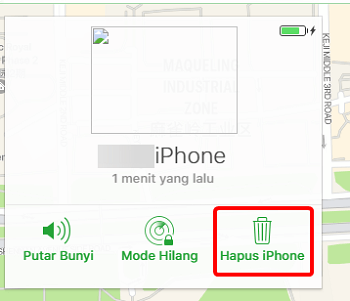
Bahagian 4. Cara Tetapkan Semula Keras iPhone Dikunci dalam Mod Pemulihan
Jika anda tidak pernah menyegerakkan iPhone anda dalam iTunes, maka anda boleh menggunakan Mod Pemulihan untuk menetapkan semula kilang iPhone anda tanpa kod laluan. Walau bagaimanapun, perkhidmatan ini hanya berfungsi apabila Cari Saya tidak didayakan pada iPhone.
Langkah 1. Sambungkan iPhone anda ke PC anda menggunakan kabel USB. Muat turun, pasang dan lancarkan iTunes pada PC anda. Jika anda tidak mempunyai PC, pinjam satu daripada rakan.
Langkah 2. Mulakan semula iPhone anda secara paksa: Tekan dan tahan butang Rumah dan Atas (atau Sisi) serentak. Teruskan menahan kedua-dua butang sehingga anda melihat skrin Mod Pemulihan.
Langkah 3. iTunes akan memberi anda 3 pilihan: Batal, Pulihkan atau Kemas Kini. Pilih Pulihkan.
Langkah 4. Tunggu sehingga proses selesai, kemudian sediakan iPhone anda.
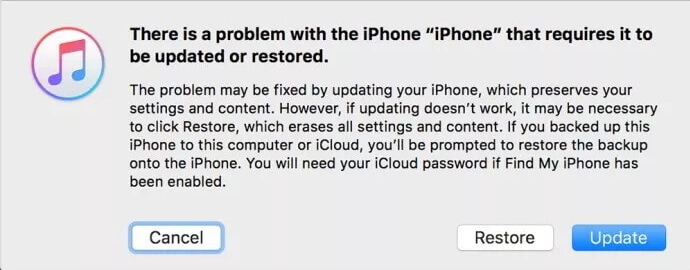
Bahagian 5. Cara Memadam iPhone Terkunci melalui Siri Bug
Jika iPhone anda menjalankan versi antara iOS 8 dan iOS 10.1, anda boleh menggunakan pepijat dalam iOS untuk mendapatkan akses kepada iPhone yang dikunci.
Langkah 1. Dayakan Siri dan minta Siri membuka apl yang tiada pada iPhone anda.
Langkah 2. Siri kemudian akan memberi anda akses kepada Apple Store supaya anda boleh mencari apl itu.
Langkah 3. Ketik untuk membuka App Store.
Langkah 4. Dalam App Store, muat turun atau kemas kini apl.
Langkah 5. Setelah proses selesai, pratonton apl dan anda akan mempunyai akses kepada iPhone anda yang terkunci.
iMyFone LockWiper
Tiada kod laluan Apple ID/operasi rumit, tetapkan semula iPhone/iPad...dengan cepat dan mudah, muat turun dan cuba sekarang.
Coba SekarangSoalan Lazim: Semua tentang Memadam iPhone Terkunci
1 Bagaimana untuk menetapkan semula iPhone yang dikunci kepada tetapan kilang?
Anda sepatutnya telah mendayakan ciri Cari Saya pada iPhone anda sebelum ia ranap. Jika ya, anda boleh menetapkan semula iPhone anda kepada tetapan kilang dari skrin terkunci melalui iCloud.
- Lawati tapak iCloud.com menggunakan peranti iOS yang lain. Kemudian log masuk dengan ID Apple dan kata laluan anda.
- Seterusnya, buka pilihan Cari Saya dan klik Semua Peranti. Anda akan menemui senarai peranti yang disambungkan ke akaun iCloud anda di sini.
- Pilih iPhone anda yang dikunci, kemudian klik pilihan Padam iPhone. iPhone anda akan dilap bersih.
2 Bolehkah anda memadamkan iPhone yang dicuri?
Ya. Anda boleh memadamkan iPhone yang dicuri. Anda boleh memadamkannya dalam apl Cari Saya di iCloud.com. Walau bagaimanapun, ia hanya akan berfungsi jika anda mendayakan ciri Cari Saya sebelum iPhone anda dicuri.
- Mula-mula, pergi ke icloud.com/find dan pergi ke Cari Saya.
- Seterusnya, klik pada pilihan Semua Peranti dan pilih iPhone anda yang dicuri. Anda akan melihat senarai peranti berdaftar anda.
- Setelah anda memilihnya, klik pilihan Alih Keluar Peranti.
- Kemudian masukkan kata laluan Apple ID anda. Kod pengesahan mungkin dihantar ke peranti anda yang lain jika anda tidak menggunakan penyemak imbas yang dipercayai. Masukkan kod apabila digesa. Anda juga mungkin diminta menjawab soalan keselamatan. Jika anda menggunakan penyemak imbas yang dipercayai, cuma klik Amanah untuk melalui proses pengesahan.
- iPhone anda yang dicuri kemudiannya akan dilap bersih.
3Bagaimana untuk menetapkan semula iPhone yang dikunci tanpa kod laluan atau komputer?
Menggunakan iTunes ialah satu cara yang mungkin untuk memadamkan iPhone yang dikunci ke tetapan kilang tanpa kod laluan.
- Lancarkan iTunes pada komputer anda dan sambungkan kabel kilat atau USB kepadanya. Biarkan hujung yang satu lagi tidak bersambung.
- Sambungkan iPhone anda ke komputer anda melalui hujung kabel yang tidak disambungkan sambil menahan butang Laman Utama. Pastikan anda terus menekan butang Laman Utama semasa menyambung sehingga logo iTunes muncul pada skrin iPhone anda.
- iTunes akan mengecam iPhone anda secara automatik selepas sambungan berjaya. Klik pilihan "Pulihkan" apabila gesaan ini dipaparkan. Anda akan memadamkan iPhone anda yang terkunci dengan iTunes.
4Bagaimana untuk menetapkan semula iPhone yang dikunci tanpa komputer?
Padam iPhone yang terkunci tanpa komputer melalui Aplikasi Cari iCloud Saya. Anda memerlukan iDevice lain untuk menerima kod pengesahan. Aktifkan juga rangkaian selular atau sambungan WiFi pada iPhone anda.
- Mula-mula, buka iCloud.com menggunakan iDevice lain. Kemudian masukkan ID Apple dan kata laluan anda untuk mengesahkannya.
- Ketik pilihan Cari iPhone pada iDevice. Senarai peranti berdaftar anda akan tersedia.
- Ketik pilihan Semua Peranti dan cari iPhone anda.
- Akhir sekali, ketik pilihan Padam iPhone dan kemudian sahkan Padam. iPhone anda yang terkunci akan ditetapkan semula.
5Bagaimana untuk mengalih keluar kunci pengaktifan tanpa pemilik sebelumnya pada iPhone?
Jika iPhone anda dikunci pengaktifan, ini bermakna akaun iCloud orang lain masih disambungkan kepadanya. Jika pemilik sebelumnya bersetuju untuk melumpuhkan iPhonenya daripada penyemak imbas web, cuma minta dia mengikut langkah ini.
- Buka penyemak imbas web dan log masuk ke iCloud.com menggunakan Apple ID anda.
- Kemudian, buka Cari iPhone.
- Klik Semua Peranti.
- Pilih iPhone yang anda mahu alih keluar daripada akaun iCloud anda.
- Kemudian, klik pilihan Padam Peranti dan tekan butang Seterusnya sehingga ia dipadamkan.
- Akhir sekali, klik pilihan Alih keluar daripada Akaun. Kunci pengaktifan dialih keluar.
Kesimpulan
Kesimpulannya, penyelesaian yang paling mudah dan berkesan tentang cara menetapkan semula iPhone yang terkunci ialah menggunakan LockWiper, bergantung pada situasi khusus anda. iMyFone LockWiper memungkinkan Anda menghapus ID Apple atau kode sandi yang telah ditetapkan sebelumnya tanpa kesulitan. Aplikasi ini berfungsi pada semua model iPhone dan versi iOS.